Win7电脑配置如何查看?Win7查看电脑配置的方法
更新时间:2023-04-01 07:29:23作者:huige
随着系统的不断更新,使用Win7系统的用户越来越少,但还是有很多小伙伴在使用。但是当我们需要更换设备的时候,我们需要了解自己的配置,但是还是有很多小伙伴不知道如何查看自己的Win7系统的配置。让我们来看看Win7如何用边肖检查电脑配置。
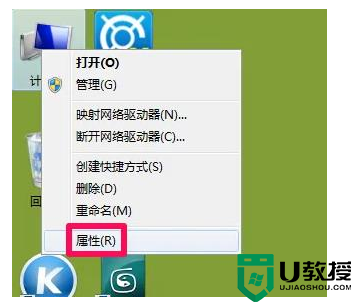
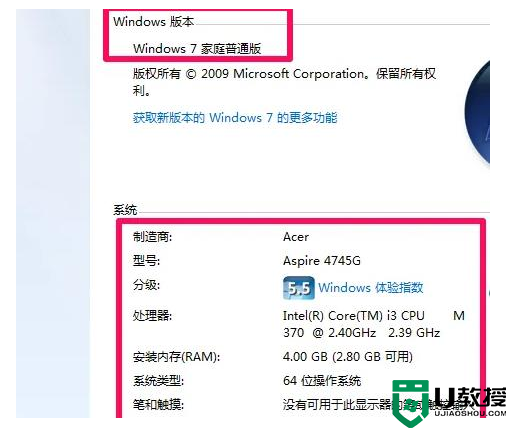
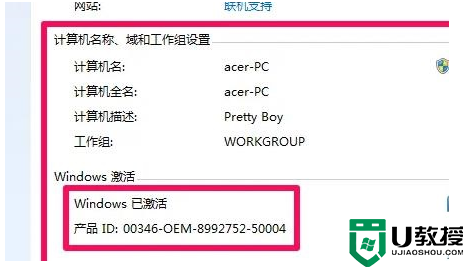
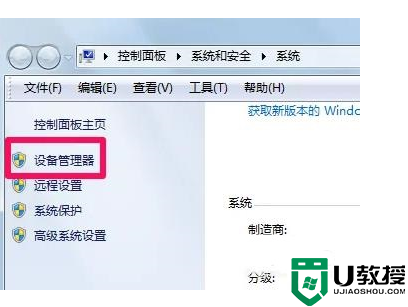
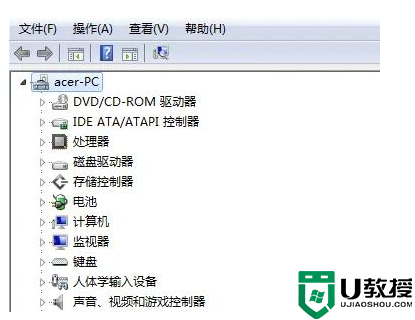
如何在Win7中检查计算机配置
1.首先右键单击桌面计算机,然后单击“属性”。
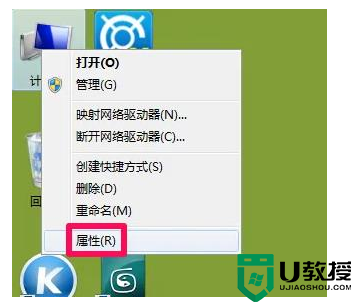
如何查看Win7电脑的配置?
2.之后可以在弹出窗口看到“系统版本、厂商、型号、处理器、内存、系统类型”。
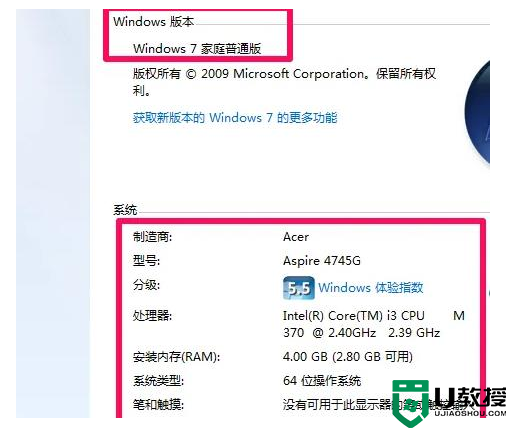
如何查看Win7电脑的配置?
3.您也可以在底部看到电脑名称,并选择更改设置。您还可以看到自己的系统产品id。
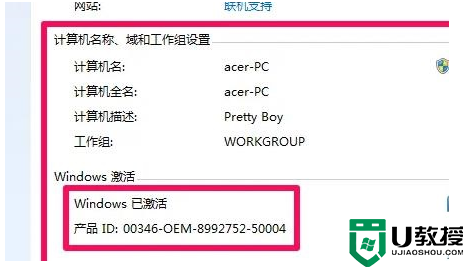
如何查看Win7电脑的配置?
4.如果您仍想查看详细配置,请单击左侧的“设备管理器”。
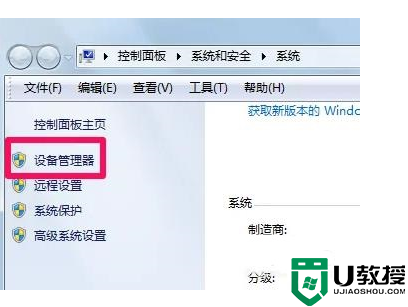
如何查看Win7电脑的配置?
5.最后,您可以看到更多关于处理器驱动程序的信息。
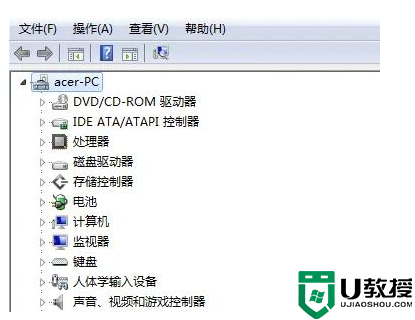
如何查看Win7电脑的配置?
Win7电脑配置如何查看?Win7查看电脑配置的方法相关教程
- Win7电脑配置如何查看?Win7查看电脑配置的方法
- Win7电脑配置如何查看?Win7查看电脑配置的方法
- Win7电脑配置如何查看?Win7查看电脑配置的方法
- Win7电脑配置怎么查看?Win7电脑配置查看的方法
- win7查看电脑配置方法 win7怎样查看系统配置
- win7怎么看电脑配置参数 查看win7电脑配置的方法
- win7怎么看自己电脑配置 win7如何查看电脑配置
- win7怎么看自己电脑配置 win7如何查看电脑配置
- win7怎么看自己的电脑配置 w7查看系统配置信息的教程
- windows7怎么查看电脑硬件配置 windows7怎么查看电脑配置
- Win11怎么用U盘安装 Win11系统U盘安装教程
- Win10如何删除登录账号 Win10删除登录账号的方法
- win7系统分区教程
- win7共享打印机用户名和密码每次都要输入怎么办
- Win7连接不上网络错误代码651
- Win7防火墙提示“错误3:系统找不到指定路径”的解决措施
win7系统教程推荐
- 1 win7电脑定时开机怎么设置 win7系统设置定时开机方法
- 2 win7玩魔兽争霸3提示内存不足解决方法
- 3 最新可用的win7专业版激活码 win7专业版永久激活码合集2022
- 4 星际争霸win7全屏设置方法 星际争霸如何全屏win7
- 5 星际争霸win7打不开怎么回事 win7星际争霸无法启动如何处理
- 6 win7电脑截屏的快捷键是什么 win7电脑怎样截屏快捷键
- 7 win7怎么更改屏幕亮度 win7改屏幕亮度设置方法
- 8 win7管理员账户被停用怎么办 win7管理员账户被停用如何解决
- 9 win7如何清理c盘空间不影响系统 win7怎么清理c盘空间而不影响正常使用
- 10 win7显示内存不足怎么解决 win7经常显示内存不足怎么办

